MSWordで透明色または反転色を修正するにはどうすればよいですか?
Officeアプリケーションの色が反転しているのをすぐに見始めるかもしれません。特に全体のレイアウトとアプリケーションのテキスト。心配する必要はありません。これはMSOfficeの新機能の1つにすぎず、このオプションを簡単に無効にできます。
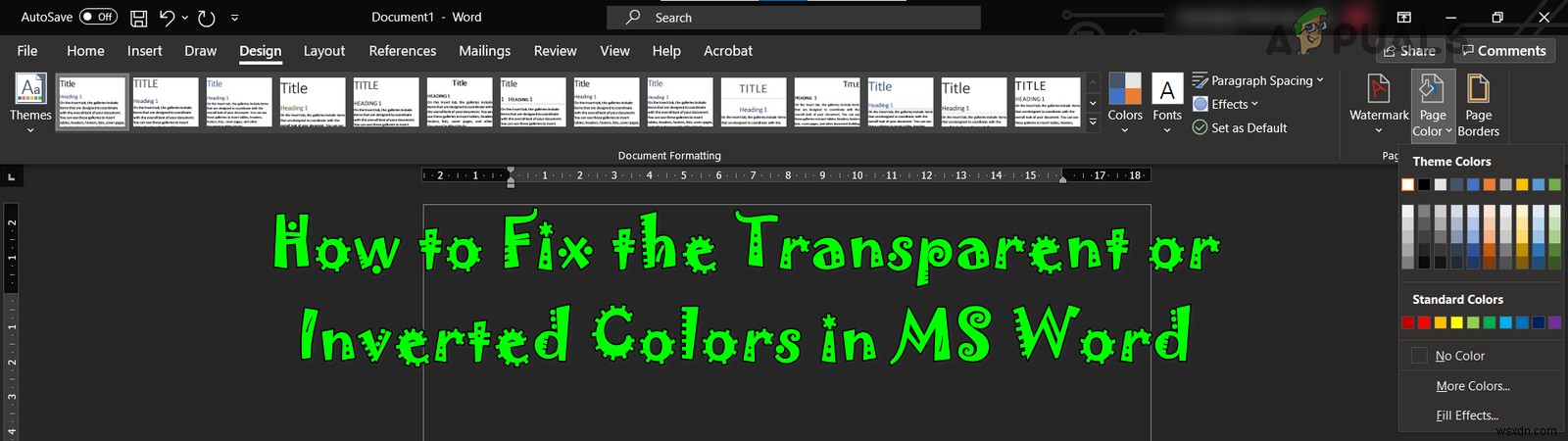
MS Wordが更新されたばかりで、Microsoftはユーザーにダークモードの機能を提供しています。 。すべてのテクノロジー企業は、アプリでダークモードをネイティブにサポートするために最善を尽くしています。これは、ダークモードがバッテリー、ディスプレイの管理に非常に効率的であり、人間の目に優しいためです。
MSWordドキュメントのダークモードを無効/有効にする
次の手順に従って、ライトモードに戻します。つまり、ダークモードを無効にします。すべての機能は同じままで、アプリケーションの配色のみが変更されます。
- Wordドキュメントを起動します または新しいものを作成します。
- 次に表示に移動します タブをクリックし、スイッチモードをクリックします 。モードが暗い場合は明るくなり、すでに明るい場合は暗くなります。
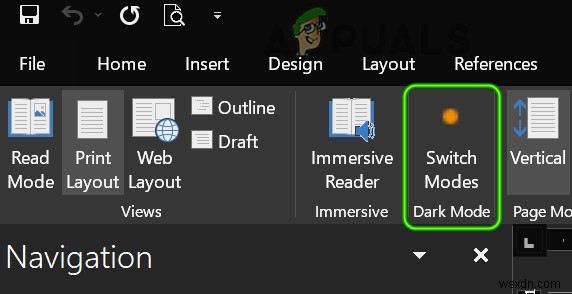
すべてのドキュメントでMSWordのダークモードを無効にする
いくつかのドキュメントでは上記の方法で十分かもしれませんが、すべてのドキュメントでダークモードを無効にしたい場合はどうでしょうか。上記の方法はかなり面倒です。このような場合は、以下の手順に従って、すべてのWord文書でダークモードを簡単に無効にすることができます。
- Wordドキュメントを起動します または新しいものを作成します。
- 次に、リボンでファイルに移動します。 タブをクリックし、ウィンドウの左半分でその他をクリックします 。
- 次に、表示されるミニメニューで[オプション]を選択します 、表示されたウィンドウの右側のペインで、Officeテーマを見つけます。 MicrosoftOfficeのコピーをパーソナライズするのオプション セクション。
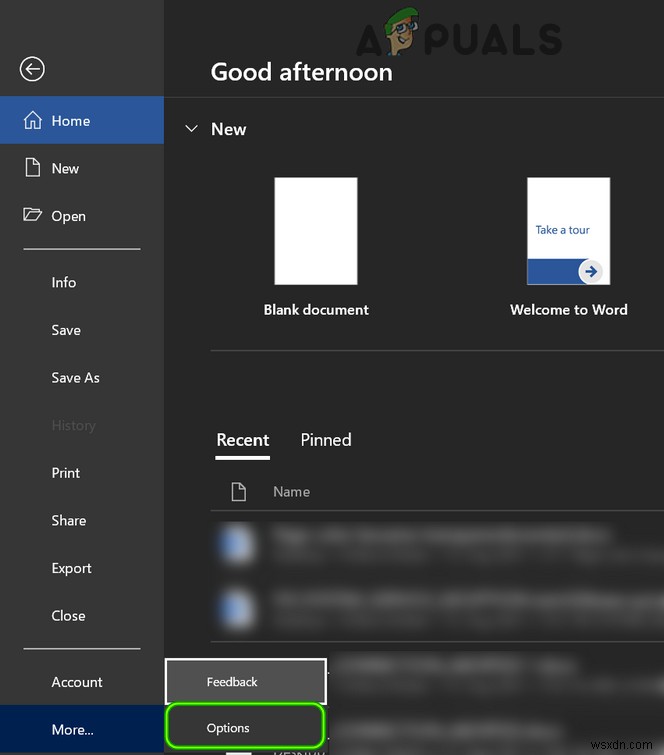
- [Officeテーマ]ドロップダウンの前で、[チェックボックス]をクリックします。 ダークモードを無効にする 。
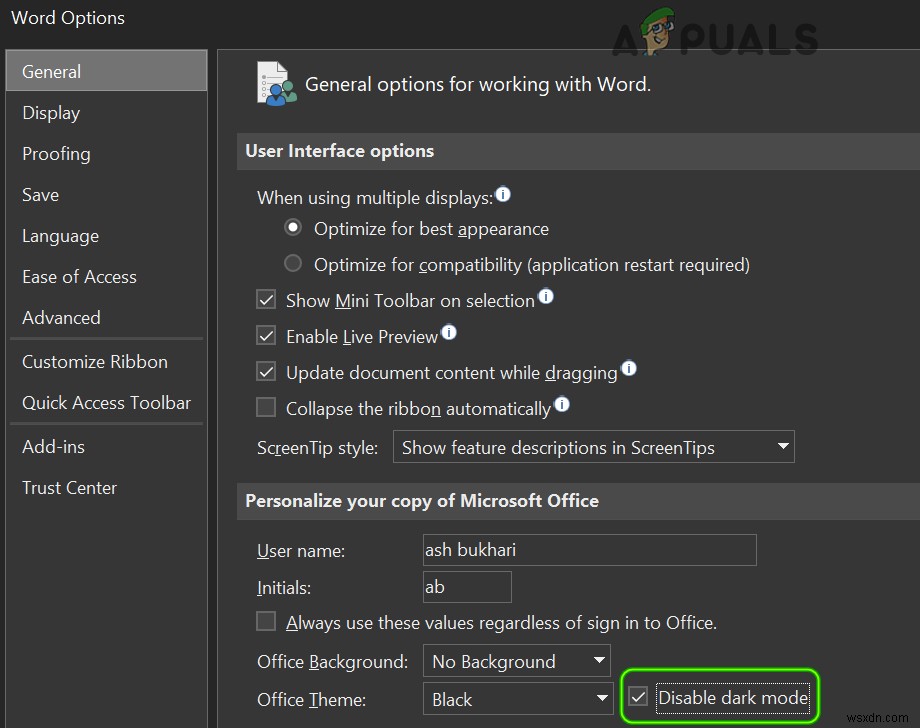
- これはコンピュータ内の既存のすべてのドキュメントに反映され、設定はグローバルになります。
-
iOS 13 でダーク モードを有効にする方法
iPhone を使用しているすべての人は、最新のアップデートである iOS 13 を使用することにわくわくしているに違いありません。多くの新機能を備えたダーク モードは、iOS デバイスを安心させます。 Apple のネイティブ アプリは、夜間に目の負担を軽減し、ナイト モードをオンにすると、バッテリー寿命が改善される可能性があります。 iPhoneでダークモードをオンにする方法を知りたい場合は、この記事が役に立ちます。ダークモードはどこにでもあり、iOS 13 の最新の更新機能を使用して iOS デバイスで利用できるようになりました。 iPhone でダークモードを有効にする方法 iP
-
Instagram でダークモードをオンにする方法
友達が暗いテーマで Instagram を使用していることに気付きましたか?しかし、Instagram アプリは同じ古いインターフェイスと色で表示されます。ソーシャル メディア プラットフォームのこの最新の更新は、ダーク モードのために誇大宣伝されています。 アプリを更新すると、Android デバイスと iOS デバイスの両方で Instagram がダーク モードになります。ダーク テーマは長い間バーチャル タウンの話題であり、これらの人気のあるアプリがトレンドに従うことは明らかでした. Instagram は、1 年以上前からダーク モードであることが予想されていました。最後に、ダー
